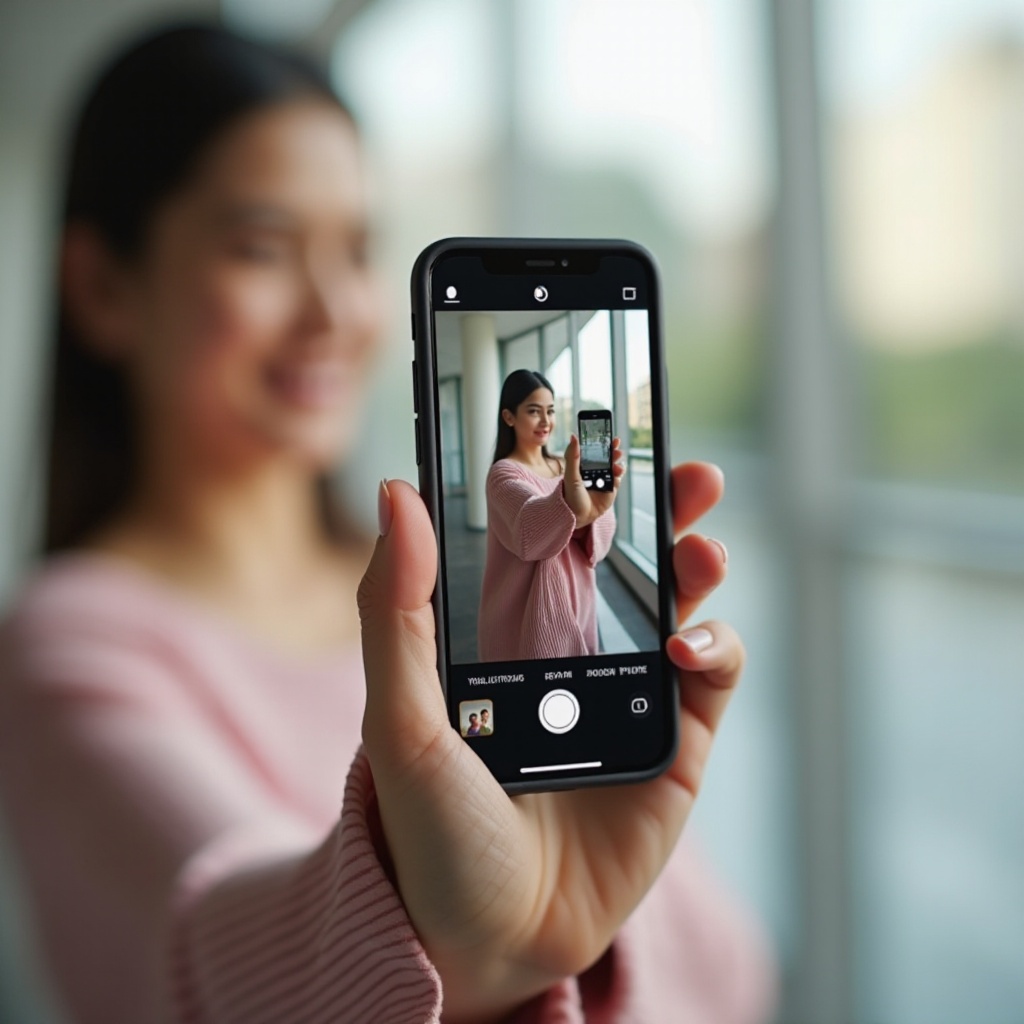Pendahuluan
Menghadapi pesan “Kesalahan Terjadi, Silakan Coba Lagi” di Apple TV Anda bisa sangat menjengkelkan, terutama saat Anda siap menikmati acara atau film favorit Anda. Apple TV dihormati karena kinerjanya yang mulus, tetapi seperti gadget teknologi lainnya, terkadang menghadapi masalah. Panduan ini akan memandu Anda melalui solusi sederhana dan lanjutan untuk mengatasi masalah umum ini, membantu Anda mempertahankan kinerja puncak Apple TV Anda, dan memahami kapan mungkin saatnya mencari bantuan profesional. Baik Anda mengalami masalah jaringan atau masalah perangkat lunak, teruslah membaca untuk memastikan Apple TV Anda menyajikan pengalaman streaming tak tertandingi yang Anda harapkan. Di bagian bawah ini, kita akan menjelajahi pemicu potensial untuk masalah ini dan cara mencegah dan memperbaikinya.

Apa yang Menyebabkan Pesan ‘Kesalahan Terjadi’ di Apple TV?
Pemberitahuan “Kesalahan Terjadi” di Apple TV dapat timbul dari berbagai masalah, sering kali terkait dengan konektivitas atau masalah perangkat lunak. Memahami penyebab ini adalah langkah pertama menuju penyelesaian masalah.
-
Masalah Koneksi Internet: Koneksi internet yang lemah atau tidak stabil adalah alasan paling sering untuk pesan kesalahan ini. Streaming memerlukan koneksi yang konsisten dan cepat, dan gangguan apa pun dapat memicu kesalahan ini
-
Perangkat Lunak Usang: Sistem operasi Apple TV atau aplikasi yang usang dapat menyebabkan ketidakcocokan yang menyebabkan kesalahan. Pembaruan rutin memastikan bahwa Anda memiliki fitur terbaru dan perbaikan bug.
-
Kesalahan Konfigurasi Jaringan: Terkadang, pengaturan jaringan Anda dapat berubah, baik secara manual atau otomatis, yang mempengaruhi kemampuan Apple TV untuk terhubung.
Memahami penyebab ini akan membantu dalam menerapkan solusi yang tepat secara efisien. Mari kita lanjutkan dengan langkah pemecahan masalah dasar untuk membantu memulihkan fungsi Apple TV Anda.
Langkah Pemecahan Masalah Dasar
Sebelum masuk ke solusi yang lebih kompleks, mulai dengan pemeriksaan dasar ini. Sering kali, langkah-langkah ini cukup untuk menyelesaikan masalah dan dapat menghemat waktu dan usaha Anda.
Periksa Koneksi Internet Anda
- Pastikan Wi-Fi Anda berfungsi dengan baik dan menyediakan kecepatan yang cukup untuk streaming.
- Uji koneksi dengan streaming konten di perangkat lain.
- Mulai ulang modem atau router Anda untuk menyegarkan koneksi.
Restart Apple TV Anda
- Akses Pengaturan di Apple TV Anda.
- Masuk ke Sistem dan pilih Mulai Ulang.
- Biarkan perangkat melakukan reboot sepenuhnya.
Perbarui Perangkat Lunak dan Aplikasi
- Akses Pengaturan di Apple TV Anda.
- Pilih Sistem dan kemudian Pembaruan Perangkat Lunak.
- Pilih Perbarui Perangkat Lunak dan biarkan sistem menginstal pembaruan yang tersedia.
- Demikian pula, perbarui semua aplikasi yang diinstal melalui App Store.
Jika langkah-langkah ini tidak memperbaiki masalah, pemecahan masalah yang lebih lanjut mungkin diperlukan. Mari kita selami beberapa perbaikan lanjutan.
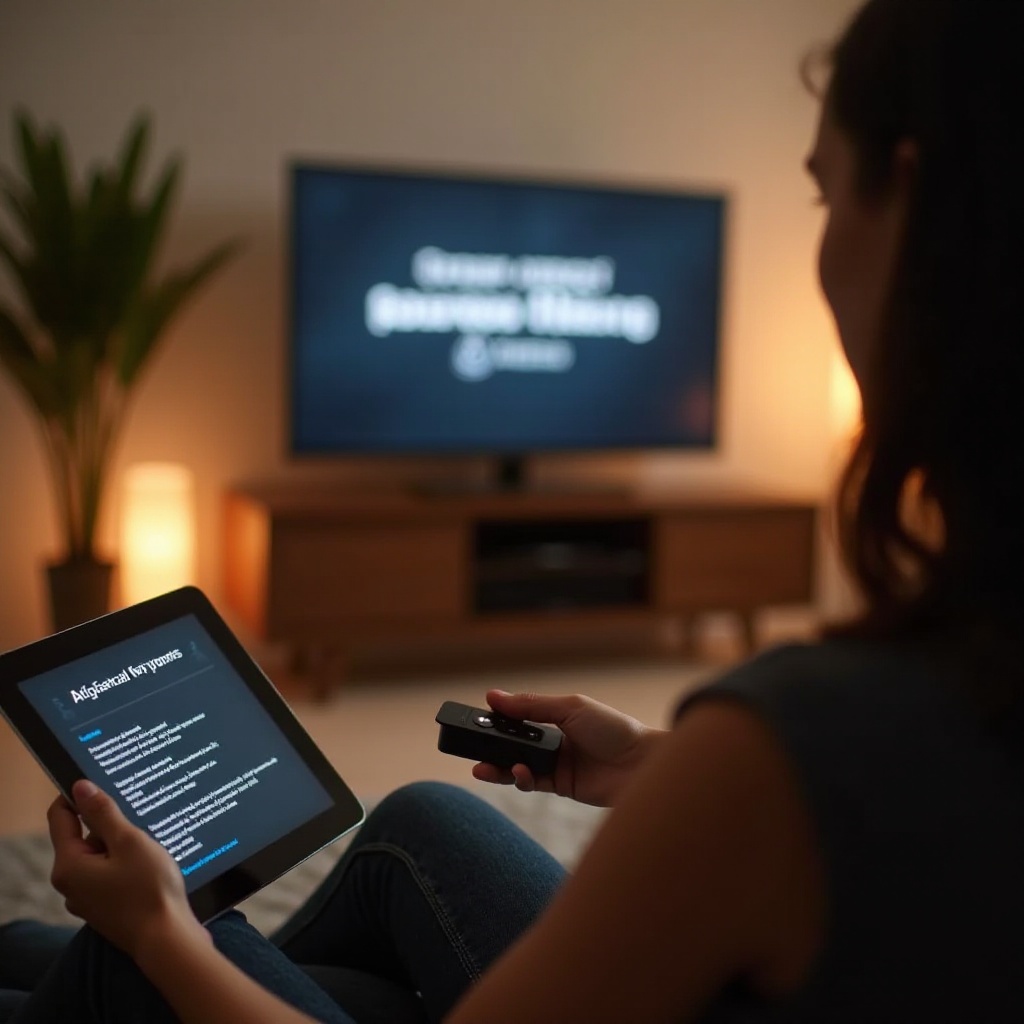
Solusi Lanjutan untuk Kesalahan yang Persisten
Ketika langkah dasar gagal memperbaiki kesalahan, pertimbangkan strategi yang lebih rinci ini.
Reset Pengaturan Jaringan Anda
- Masuk ke Pengaturan di Apple TV Anda.
- Pilih Jaringan dan kemudian Reset Pengaturan Jaringan.
- Hubungkan kembali ke jaringan Wi-Fi Anda menggunakan kredensial Anda. Ini dapat memperbaiki masalah konektivitas kecil.
Reset Pabrik Apple TV
Jika masalah terus berlanjut setelah mereset pengaturan jaringan, reset pabrik mungkin membantu:
- Buka Pengaturan di Apple TV.
- Klik pada Sistem, kemudian Reset.
- Pilih Reset Semua Pengaturan. Ini akan memulihkan Apple TV Anda ke keadaan asli, menghapus konfigurasi bermasalah.
Evaluasi Koneksi HDMI
- Periksa bahwa kabel HDMI Anda terhubung dengan aman ke Apple TV dan televisi Anda.
- Cobalah menggunakan kabel HDMI atau port yang berbeda untuk memastikan tidak ada koneksi yang salah.
- Pastikan TV Anda diatur pada input HDMI yang benar.
Menerapkan solusi-solusi ini harus membantu mendapatkan kembali kinerja optimal. Namun ingat, pemeliharaan yang konsisten adalah kunci dalam menghindari masalah di masa depan.
Meningkatkan Kinerja Apple TV Anda
Manajemen dan optimalisasi yang berkelanjutan dapat secara signifikan meningkatkan pengalaman Apple TV Anda.
Optimalkan Pengaturan Router
- Pastikan firmware router Anda sudah terbaru.
- Atur aturan Quality of Service (QoS) untuk memprioritaskan perangkat streaming seperti Apple TV di jaringan Anda.
Perbarui Sistem Apple TV Secara Teratur
- Jadwalkan pemeriksaan rutin untuk pembaruan sistem dan aplikasi
- Aktifkan pembaruan otomatis jika nyaman, memastikan perangkat Anda tetap terbaru tanpa pemeriksaan manual
Kelola Perangkat yang Terhubung
- Batasi jumlah perangkat yang menggunakan jaringan yang sama secara bersamaan, terutama untuk tugas-tugas yang memerlukan bandwidth tinggi.
- Pilih router dual-band untuk memisahkan perangkat di frekuensi yang berbeda, mengurangi kepadatan.
Dengan mengikuti strategi-strategi ini, Anda dapat menjaga perangkat Anda dalam keadaan terbaik. Namun terkadang, dukungan profesional menjadi penting.

Memahami Kapan Mencari Dukungan Profesional
Jika, meskipun telah mencoba semua solusi mandiri ini, Apple TV Anda tetap menyajikan kesalahan yang persisten, mungkin saatnya berkonsultasi dengan profesional. Ini terutama berlaku jika:
- Ada kerusakan terkait perangkat keras.
- Kesalahan dikombinasikan dengan keanehan sistem lainnya.
- Upaya Anda menyebabkan penurunan kinerja.
Teknisi bersertifikat Apple dapat mendiagnosis masalah dengan lebih tepat, sering kali memperbaiki masalah yang tidak dapat Anda tangani sendiri.
Kesimpulan
Pesan “Kesalahan Terjadi, Silakan Coba Lagi” di Apple TV tidak harus menghalangi kesenangan menonton Anda untuk waktu yang lama. Dengan memahami akar penyebab dan menerapkan pemecahan masalah dasar dan lanjutan, Anda dapat dengan cepat memulihkan fungsi. Pemeliharaan rutin dan mengetahui kapan meminta bantuan profesional akan memastikan Apple TV Anda berjalan mulus sekarang dan di masa depan.
Pertanyaan yang Sering Diajukan
Mengapa Apple TV saya terus mengatakan terjadi kesalahan?
Pesan kesalahan yang sering mungkin menunjukkan masalah dengan konektivitas internet, perangkat lunak yang usang, atau pengaturan jaringan.
Bagaimana cara memperbaiki masalah koneksi dengan Apple TV?
Mengatasi masalah koneksi sering dimulai dengan memeriksa kekuatan internet Anda, me-restart perangkat, dan memperbarui perangkat lunak.
Apakah aman untuk mereset Apple TV saya ke pengaturan pabrik?
Meskipun aman, reset pabrik akan menghapus semua pengaturan pribadi dan data. Gunakan ini hanya sebagai upaya terakhir setelah mencadangkan data jika memungkinkan.